Все способы:
Многие пользователи экосистемы Apple слышали о такой возможности как «Семейный доступ», предполагающей совместную эксплуатацию сервисов, подписок, покупок и других опций близкими или просто знакомыми владельцами Apple ID. В статье предложена пошаговая инструкция по включению и настройке этой полезной функции на iPhone.
Семейный доступ на устройствах Apple
Прежде чем переходить к выполнению манипуляций, предполагающих активацию и конфигурирование «Семейного доступа», нелишним будет узнать о получаемых в результате возможностях и особенностях работы этой функции.
- В рамках объединённой рассматриваемой функцией группы лиц её участники могут «передавать» друг другу покупки из App Store, совместно использовать подписки на фирменные сервисы Apple, включая облако iCloud (при условии приобретения платного тарифа организатором «семьи»).
Читайте также: Как создать iCloud на iPhone
- Включённые в «семью» лица могут использовать общий альбом для фото и видео, а также совместно вести специальный календарь. Кроме прочего, участники группы способны обнаружить утерянные девайсы друг друга посредством функционала средства «Найти iPhone».
Читайте также: Как включить функцию «Найти iPhone»
- Решение о доступности тех или иных возможностей каждому участнику «семьи» принимается её организатором.
- После определения настроек функции «Обмен покупками» оплаченные членами «цифровой семьи» приложения, музыка, альбомы, телешоу, фильмы и книги становятся доступными всем включённым в неё лицам. Это же касается и будущих приобретений. При этом у каждого участника группы остаётся возможность отказаться от такого подхода, скрыв свои покупки.
- При включении инициатором создания «семьи» общего доступа к покупкам все приобретаемые участниками группы товары в App Store, фильмы, музыка, телешоу и книги оплачиваются с привязанного к Apple ID организатора платёжного средства. При этом он может установить собственные правила и запреты на проведение отдельных или всех платежей.
- При необходимости, в процессе создания рассматриваемой группы её организатор может зарегистрировать специальный Эппл АЙДИ для своего ребёнка (до 13 лет), а затем предоставить этому идентификатору ограниченные возможности путём задействования средства «Экранное время». Использование ребёнком денежных средств родителя, а также загруженного на его девайс контента возможно разрешить или запретить.
- Один идентификатор Эппл АйДи может быть включённым только в одну группу семейного доступа одновременно.
- За исключением случая, при котором используется «детский» аккаунт, предполагается, что перед организацией группы каждый её будущий участник зарегистрировал Apple ID и внёс его в свой девайс (авторизовался с помощью идентификатора в предполагаемых к совместному использованию сервисах «купертинского гиганта»).
Читайте также: Как создать Apple ID
- В Apple ID организатора группы перед инициацией ее создания должен быть настроен способ оплаты.
Читайте также: Добавление платежной информации в Apple ID
Как включить и настроить семейный доступ на iPhone
Чтобы задействовать «Семейный доступ», а затем управлять этой функцией, вам в качестве организатора потребуется выполнить несколько простых манипуляций.
Шаг 1: Включение
- Откройте «Настройки» iPhone. Тапните по первому пункту в перечне параметров (своему имени) для перехода к изменению настроек Apple ID внесённого в девайс.
- Нажмите на наименование функции «Настройка семейного доступа». На следующем экране по желанию ознакомьтесь с дополнительной информацией об активируемой возможности, перейдя по ссылке «Подробнее» и затем коснитесь «Начало работы».
- По сути, функция «Семейный доступ» на вашем iPhone уже включена. Далее вы можете сразу же выбрать предполагаемый к совместному использованию семьёй сервис и приступить к передаче приглашений будущим участникам группы, однако это можно сделать в любой момент позднее. Тапните «Отменить» вверху справа демонстрируемого Apple-девайсом экрана и переходите к выполнению следующего предлагаемого в нашей статье шага.

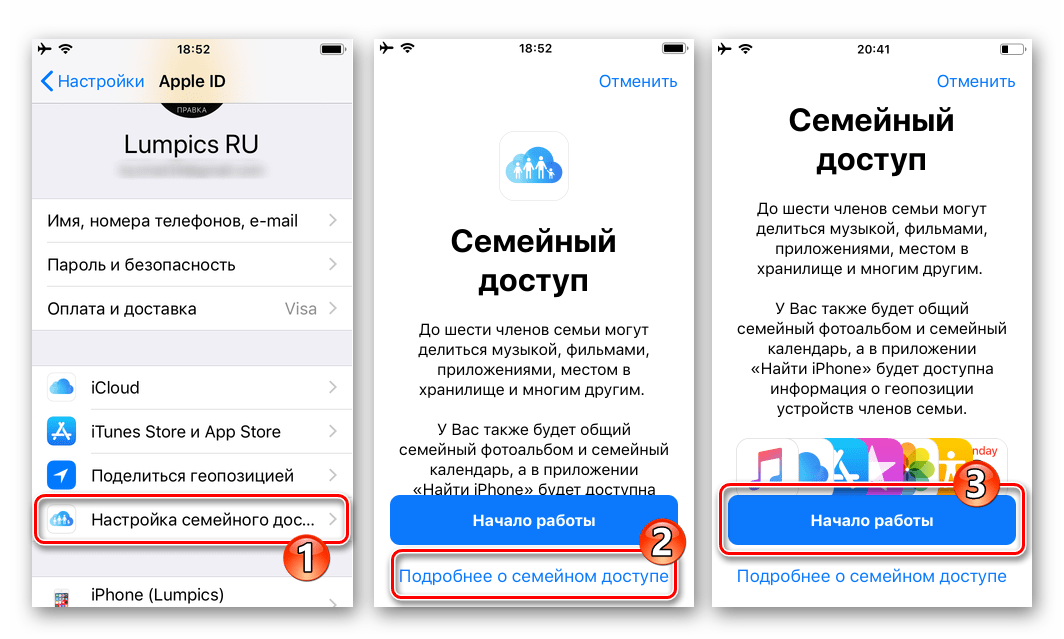

Шаг 2: Добавление участников общего доступа
- На экране «Семейный доступ» под собственным, отмеченным теперь «Организатор», именем нажмите «Добавить члена семьи…». Выберите метод доставки приглашения участнику формируемой группы в открывшемся меню и выполните один из следующих пунктов этой инструкции.
- «Пригласить по iMessage».
- Введите номер телефона приглашаемого в семью пользователя или выберите его контакт в адресной книге iPhone, коснувшись «+» возле поля «Кому:».
- По желанию добавьте собственный комментарий к сформированному сообщению-приглашению и затем тапните «Отправить».
- Далее ожидайте, пока вводимый в группу пользователь подтвердит своё согласие на участие в «Семейном доступе» путём перехода по ссылке из отправленного вами сообщения.
- «Пригласить лично».
- Если добавляемый в семью человек находится с вами рядом, тапните по указанному пункту меню, а затем предоставьте приглашаемому смартфон, чтобы он ввёл свой Apple ID и пароль на открывшемся экране. По завершении предоставления системе сведений нужно коснуться «Далее» вверху экрана справа.
- В результате указанный идентификатор появится в списке «ЧЛЕНЫ СЕМЬИ».
- «Создать детскую запись».
- Нажмите «Далее» на экране, открывшемся после выбора указанного пункта в меню. Тапните «Далее», введя дату рождения ребёнка.
- Ознакомьтесь с «Соглашением о конфиденциальности» и нажмите «Принять» внизу экрана.
- Теперь подтвердите платёжную информацию путём ввода CVV-кода карты, привязанной к вашему Эппл АйДи.
- Коснитесь «Далее» на следующих двух экранах, введя имя ребёнка и создав учётную запись (username@icloud.com), а затем нажмите «Создать».
- Придумайте и дважды введите пароль для доступа в создаваемый «детский» аккаунт.
- Выберите три контрольных вопроса и, запомнив, внесите ответы на них в поля с таким требованием.
- С помощью переключателя определите необходимость по умолчанию активированной опции «Попросить купить», затем тапните «Далее».
- Дважды нажмите «Принять», ознакомившись с «Условиями и положениями»,
и сделайте то же самое в отношении информации о доступе к iTunes Store.
- В результате «детский» Эппл АйДи будет создан и автоматически добавлен в «семью».
Шаг 3: Активация общего доступа к сервисам Apple
После того как список участников группы вышеописанным образом будет сформирован, рассматриваемая функция автоматически настроится на всех задействованных девайсах.
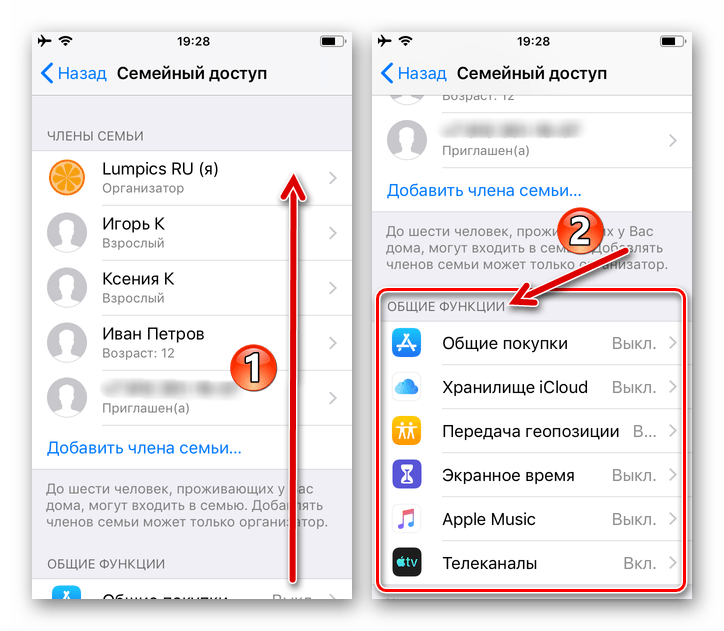
Теперь, переходя в пункты из списка «ОБЩИЕ ФУНКЦИИ» на экране «Семейный доступ», вы можете очень быстро включить и настроить:
- «Общие покупки».
Выберите этот раздел, чтобы открыть членам семьи возможность делиться программами из App Store, книгами из Apple Books, музыкой, фильмами и телешоу из iTunes Store:
- Коснитесь кнопки «Общий доступ к покупкам», а затем, внимательно ознакомившись с демонстрируемой экраном iPhone информацией, дважды нажмите «Продолжить».
- В результате опция «Общие покупки» окажется активированной. По желанию вы можете «Отправить сообщение» другим участникам группы, с целью их уведомления о проведенной манипуляции.
- «Хранилище iCloud» — нажмите для предоставления общего доступа к тарифному плану облачного сервиса iCloud. (Возможно после увеличения объёма хранилища до 200 Гб или более на платной основе).
- «Передача геопозции» — предоставьте участникам группы возможность находить друг друга с помощью приложения «Найти iPhone».Тапните «Делиться геопозицией» на открывшемся в результате выбора функции экране и затем отправьте уведомление о появившейся возможности членам «семьи».
- «Экранное время». Отличный метод организации родительского контроля над «детскими» Apple ID:
- Коснитесь наименования средства, на открывшемся экране нажмите на имя ребенка и затем тапните «Включить экранное время».
- Нажмите «Дальше», а затем определите расписание режима «В покое» и установите «Лимиты программ».
- Далее появится возможность ограничить получение ребенком контента и сконфигурировать параметры конфиденциальности, после чего потребуется установить код-пароль для предотвращения несанкционированного изменения режимов использования iPhone.
- «Apple Music» — если вы оформили семейную (!) подписку в музыкальном сервисе «купертинского гиганта» или собираетесь это сделать, то имеете возможность пригласить к его совместному использованию участников семейной группы.
- «Телеканалы» — здесь настраивается совместный доступ к использованию сервиса Apple TV.
Общий фотоальбом
Для быстрого и эффективного обмена фотографиями и видеозаписями в рамках созданной и настроенной в результате выполнения инструкций выше «семьи»:
- Перейдите в программу «Фото», откройте раздел «Альбомы», в области «Общие альбомы» тапните по обложке «Семья».
- Коснитесь «+», выберите медиафайл(ы) которыми желаете поделиться с членами семьи, тапните «Готово», а на следующем экране нажмите «Опубликовать».
- Теперь размещённые в общем альбоме фото и видео станут доступными другим участниками группы. Конечно же, они также могут провести вышеописанную процедуру публикации медиафайлов со своих девайсов.
Как отключить семейный доступ на iPhone
Прекращение совместного доступа членов семьи к отдельным или всем сервисам Apple организатором группы осуществляется в том же разделе параметров iOS, что и включение.
- Для деактивации или регулировки уровня доступа других лиц к тому или иному сервису тапните по его наименованию в перечне «ОБЩИЕ ФУНКЦИИ». На примере «Покупок»:
- Откройте экран с настройками и переведите переключатель «Делиться покупками», если, к примеру, временно планируете запретить другим пользователям доступ к приобретённым вами в App Store и/или iTunes позициям.
- Нажмите «Закрыть общий доступ», если решили полностью прекратить использование возможности.
- Чтобы исключить участника «семьи» из неё, тапните по его имени в перечне «ЧЛЕНЫ СЕМЬИ», нажмите «Удалить этого участника (Имя)» и подтвердите свои намерения.
Очистив перечень пользователей полностью, вы, соответственно, «отключите» функцию «Семейный доступ» на своём iPhone, а точнее деактивируете её в рамках собственного Apple ID.
Заключение
Как видите, включение и настройка рассмотренной в статье функции на iPhone осуществляются путём выполнения совершенно несложных манипуляций. При этом предоставляемые в рамках «Семейного доступа» возможности позволяют в полной мере воспользоваться преимуществами совместного использования контента и ПО, а в некоторых случаях и значительно сэкономить средства.
 Наша группа в TelegramПолезные советы и помощь
Наша группа в TelegramПолезные советы и помощь
 lumpics.ru
lumpics.ru
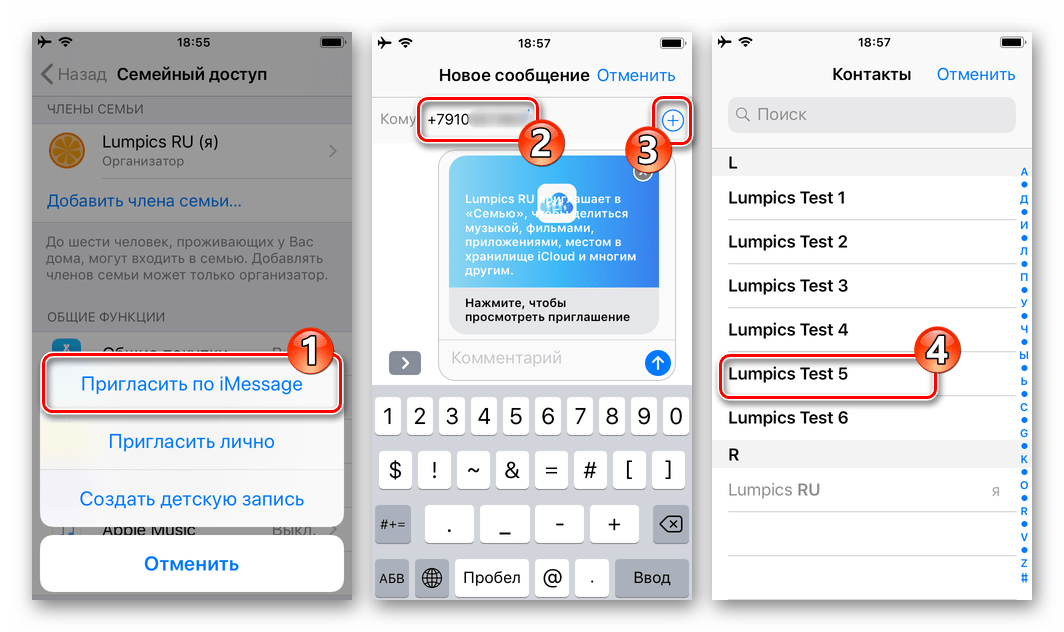
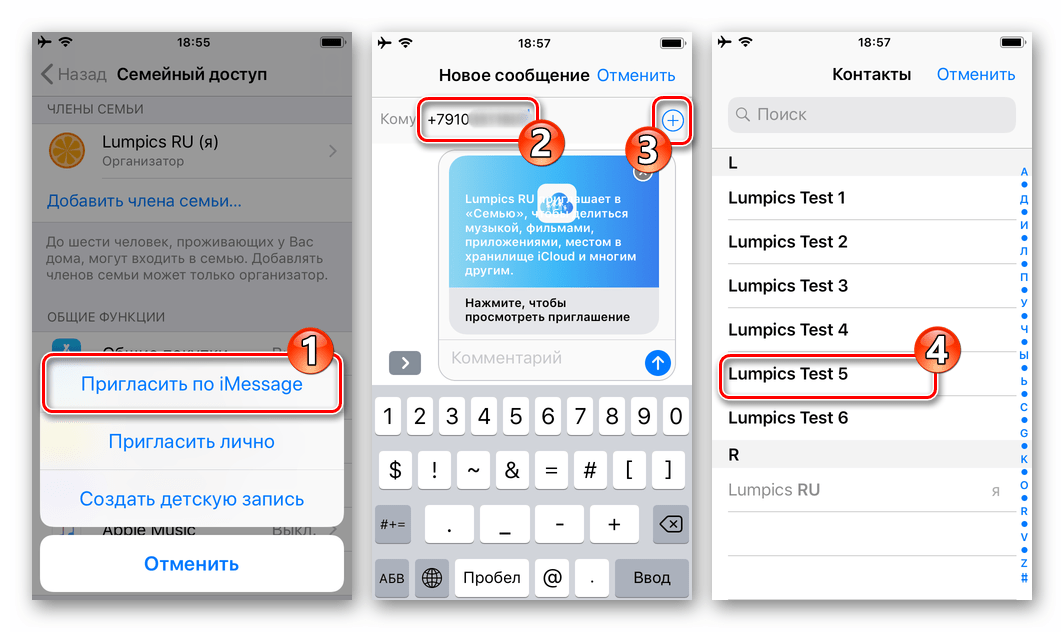




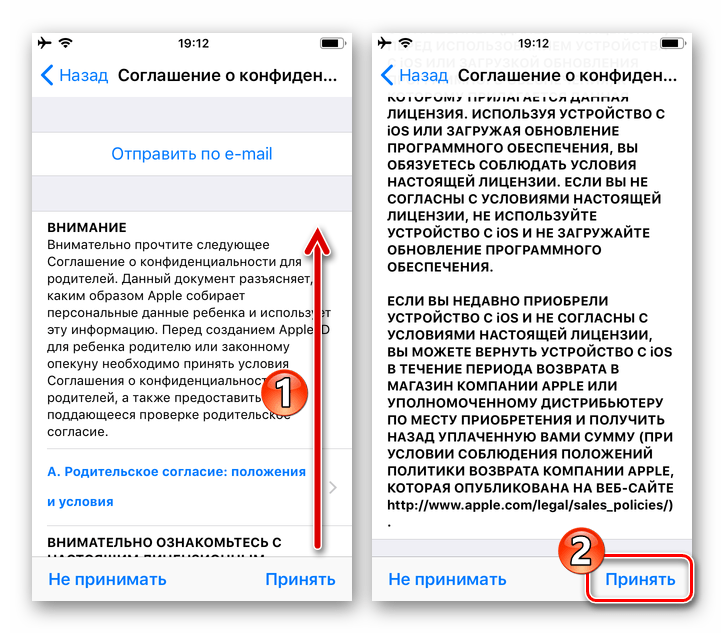
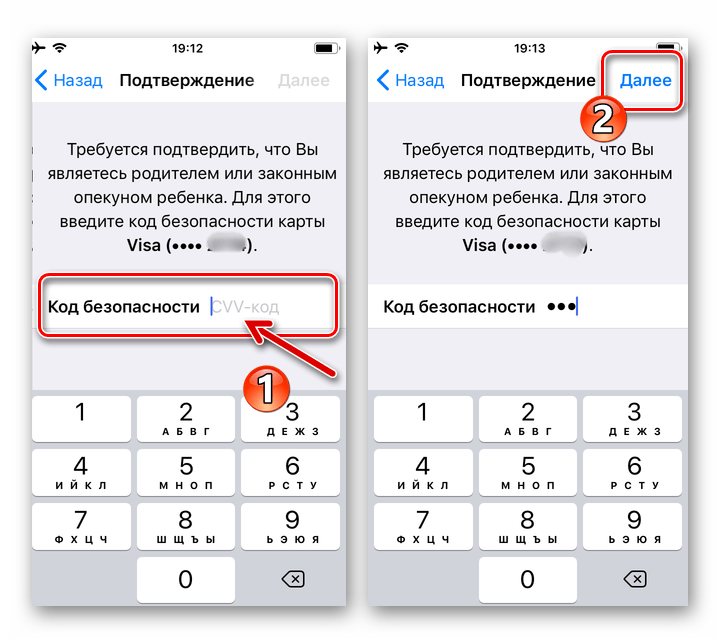

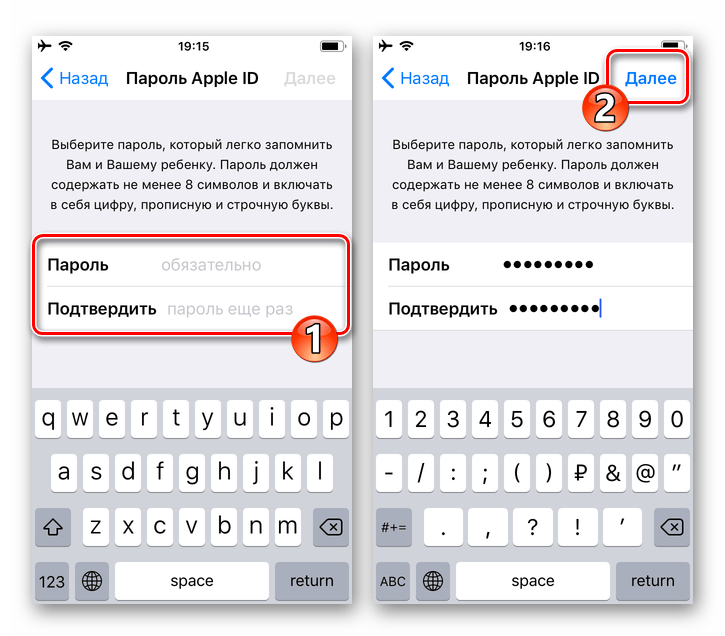


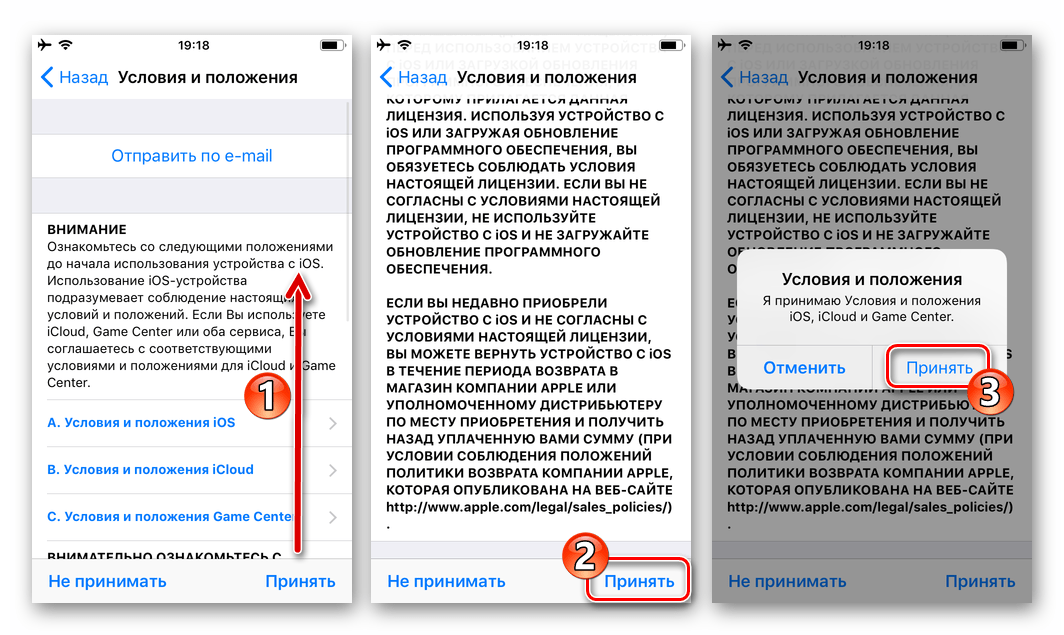

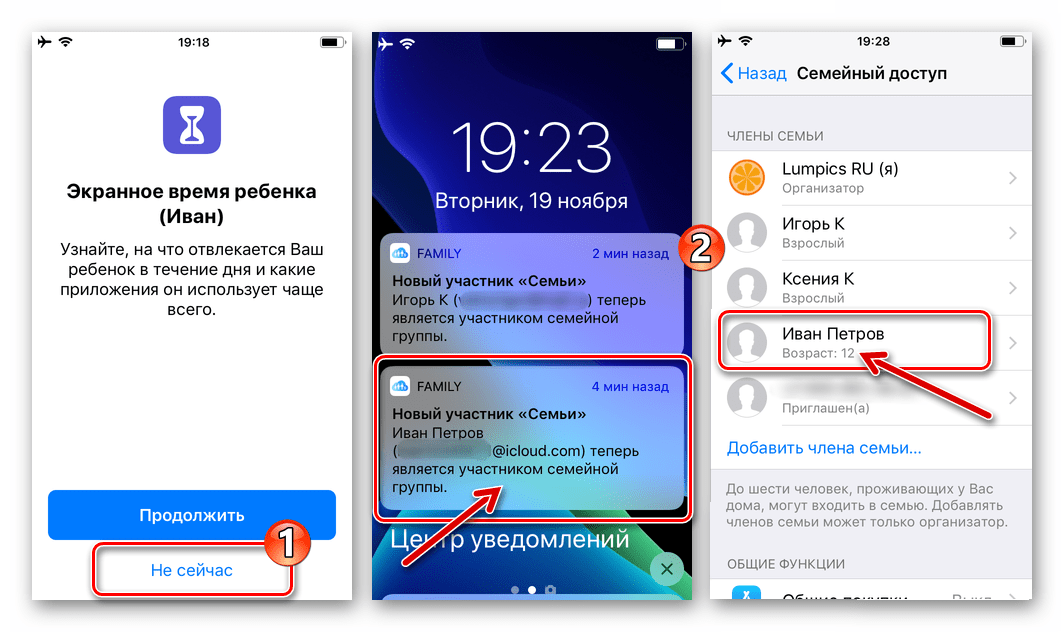

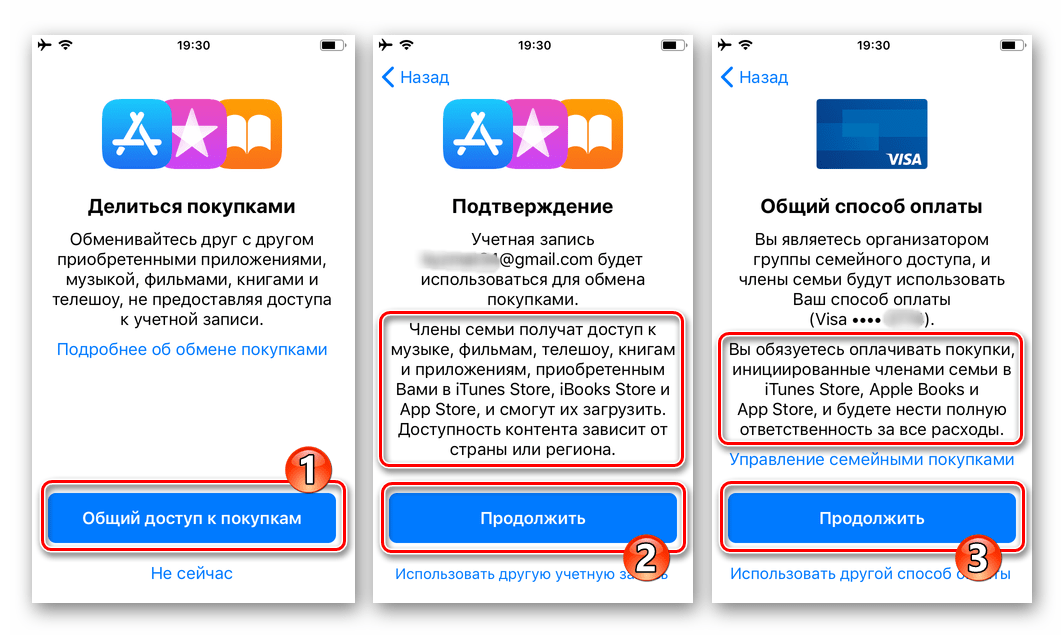




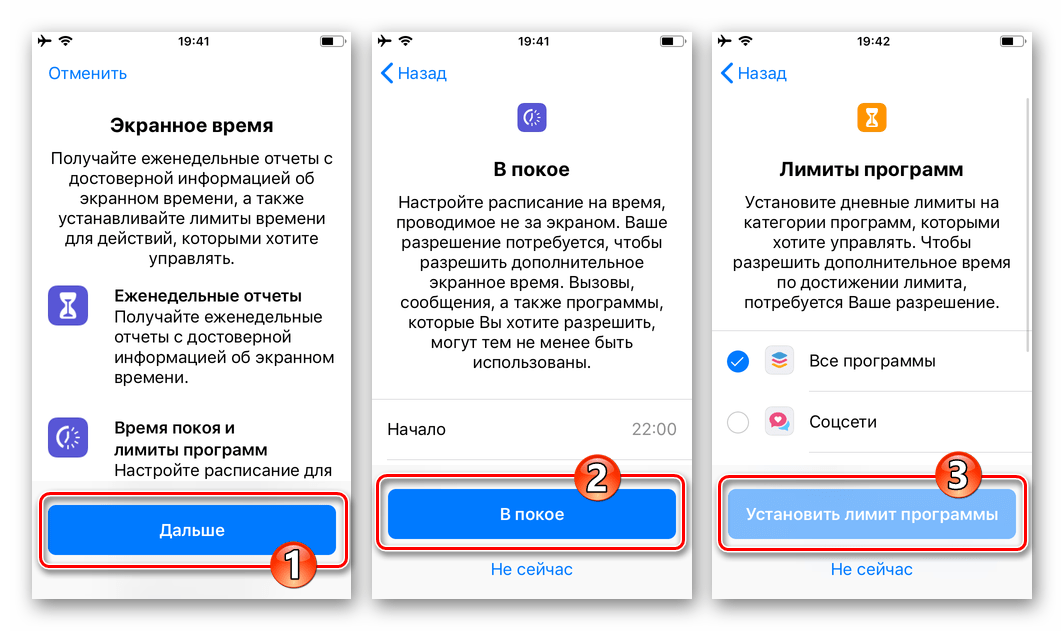
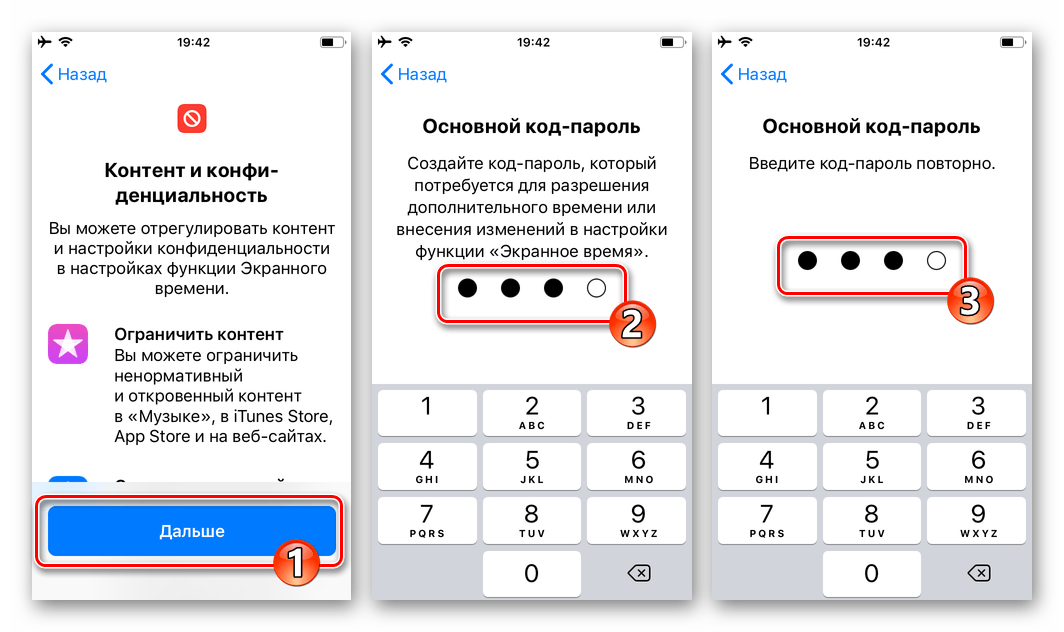


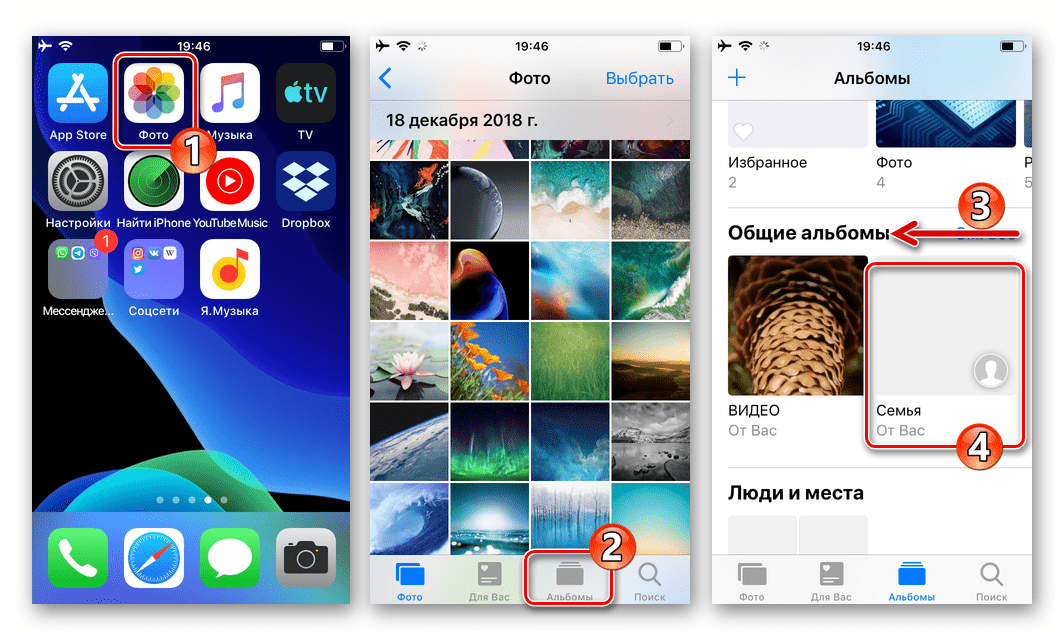

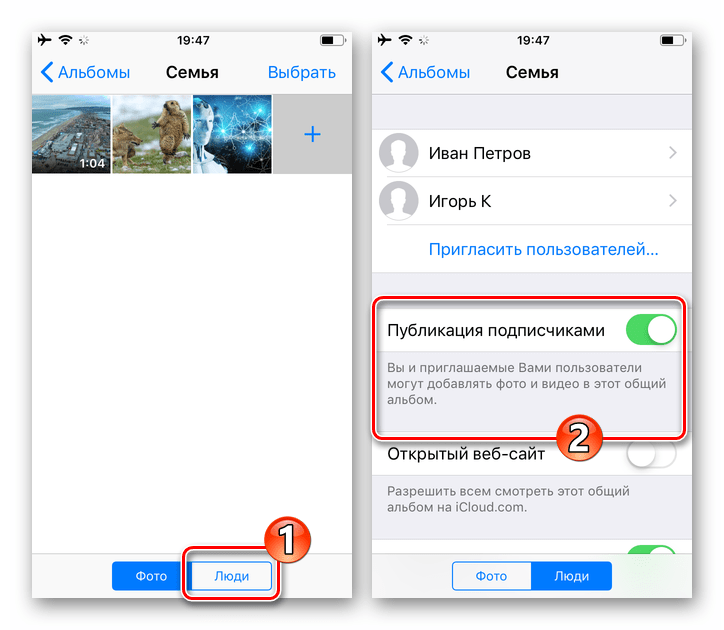
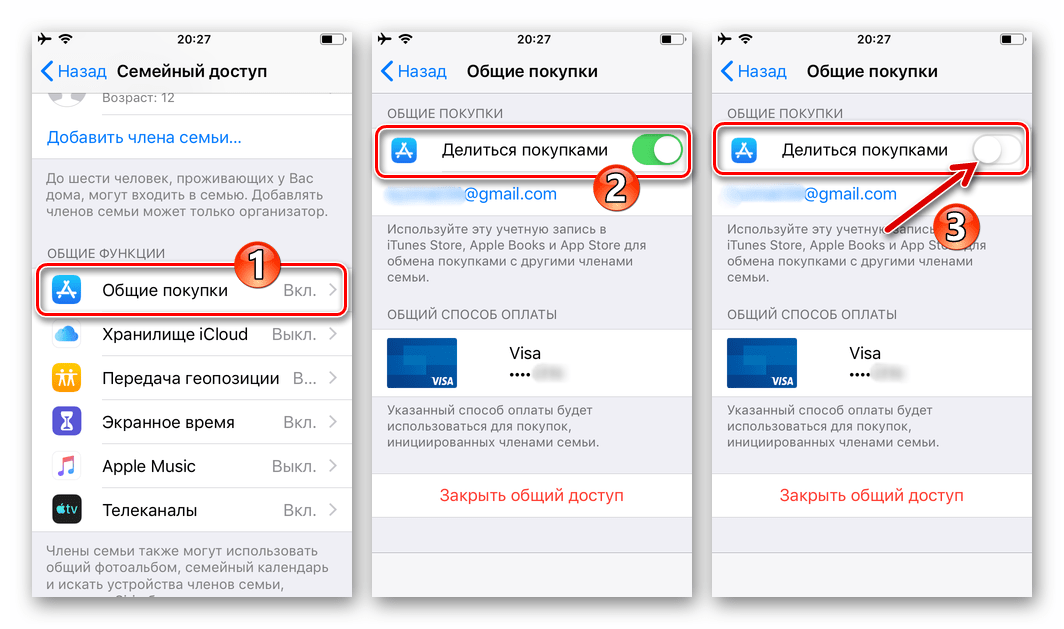

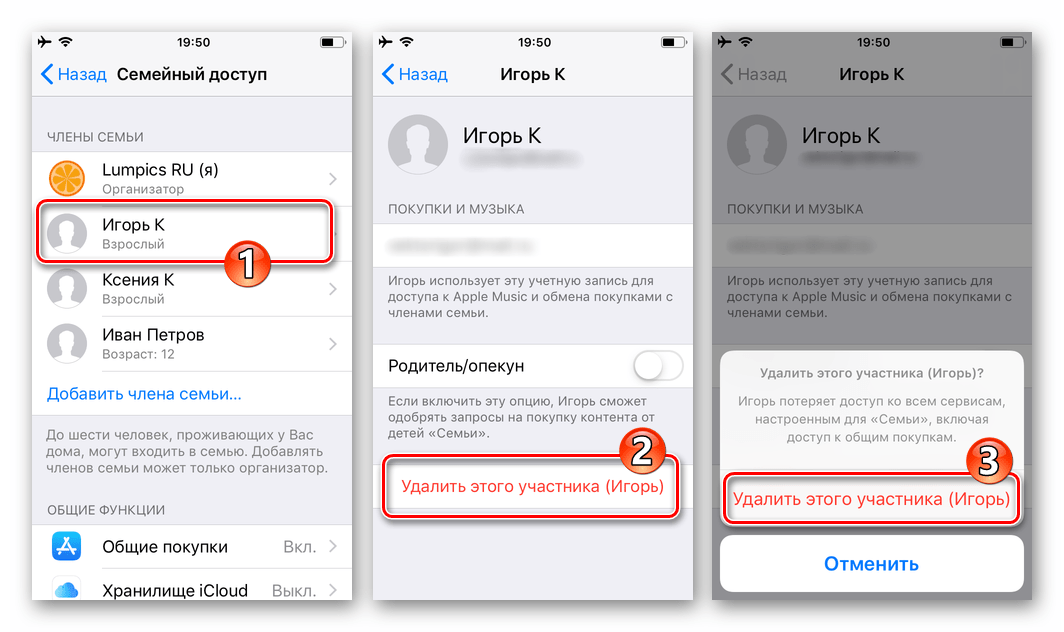

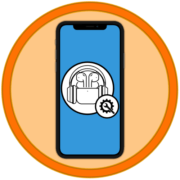


Здравствуйте! Буду ли я видеть геопозицию своего ребенка при настроенном «Семейном доступе», если ребенок отключит Интернет или выключит телефон (в школе иногда просят отключить телефоны). Спасибо.
Марина, здравствуйте. Если именно вы (ваш аккаунт) являетесь организатором «Семьи» и в настройках семейного доступа активировали функцию «Передача геопозиции», то и при отключенном интернете, и при полностью выключенном устройстве, вы будете видеть только ту геопозицию, которая была актуальной до момента потери связи или выключения. Эти же данные будут храниться в сервисе «Локатор» («Найти iPhone») в течение 24 часов, если на устройстве не будет активирован интернет или оно не будет включено.
скачал программу на iPhone, но не могу ей поделится с сыном на iPad.
он включен в общий доступ семейных покупок.
что я делаю не так :)?
Здравствуйте, Alex. О какой конкретно программе идет речь (название, разработчик)? В первую очередь следует проверить поддерживается ли софтом совместное использование. Для этого откройте страницу программы в App Store и пролистайте ее до раздела «Поддерживается». Убедитесь, что в указанной категории наличествует пункт «Семейный доступ» (пример на прикрепленном к комментарию скриншоте). Если указанной опции нет в характеризующем вашу покупку в списке, поделиться ею не получится.
Если один из участников группы живет за границей, я могу предоставить ему доступ к музыке? У него местный регион Apple ID
Здравствуйте, Александр. Если у вас и другого участника общего доступа в настройках Apple ID указаны одинаковые страны, то доступ к музыке предоставить получится, в противном случае — нет. Возможно в вашей ситуации будет целесообразным изменить указанную для Apple ID страну, но тогда учтите, что потребуется добавить в настройки учётки соответствующий «новому» местоположению платежный метод.
Читайте также: Изменение способа оплаты в App Store и Apple Pay на iPhone
Да, я думал об этом. Но проблема в том, что некоторые приложения могут не грузиться необходимый для той страны. Я в России, мама в Португалии. Хотел ее подключить
Что делать если забыл пароль От экранного времени
Здравствуйте, Лева. Порядок действий по сбросу забытого код-пароля для «Экранного времени» зависит от статуса девайса, где эта функция задействована. Напишите, вы имеете дело с iPhone организатора семейного доступа и забыт пароль «Экранного времени» для его учётной записи, или же пытаетесь получить доступ к защищённым «Родительским контролем» программам на «устройстве ребёнка»?
Добрый день!
Тут такая проблема. Мой папа купил дополнение к одной программе, мы с ним находимся в одной семье. У нас разные Apple ID. На моём телефоне не получается восстановить покупки. Как сделать так, чтобы я тоже смогла пользоваться полной версией приложения?